PS是我们日常使用的图像处理工具,那么你知道如何快速调整画面风格吗?下面我们通过以下操作步骤,学习调整的技巧。

工具/原料
Photoshop CC
待处理的图像
一、打开图片
1、双击灰色区域,弹出打开图片窗口。
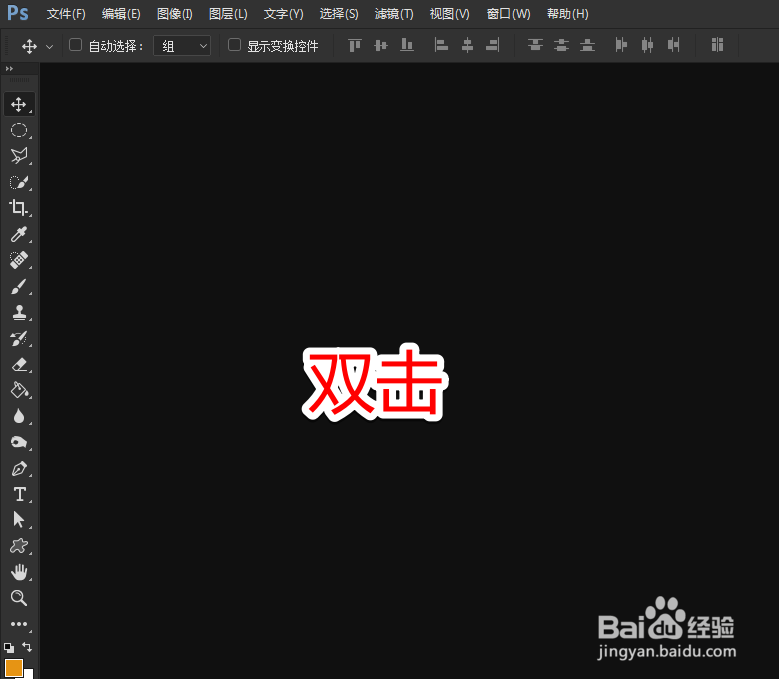
2、选择需要调整的图片,单击打开即可查看图像。

二、复制副本图层
1、选择背景图层,右击复制图层命令。
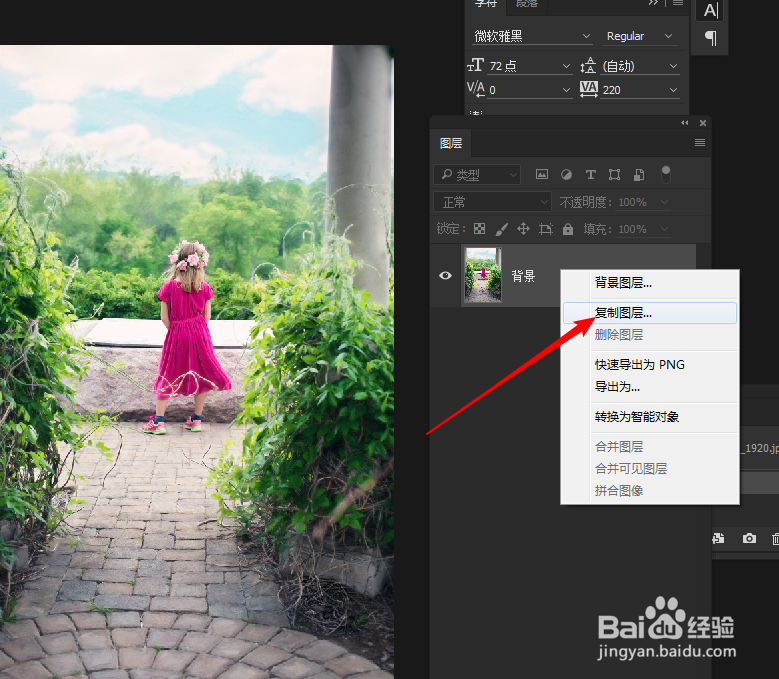
2、在弹出的新窗口,将图层重命名为:调色。
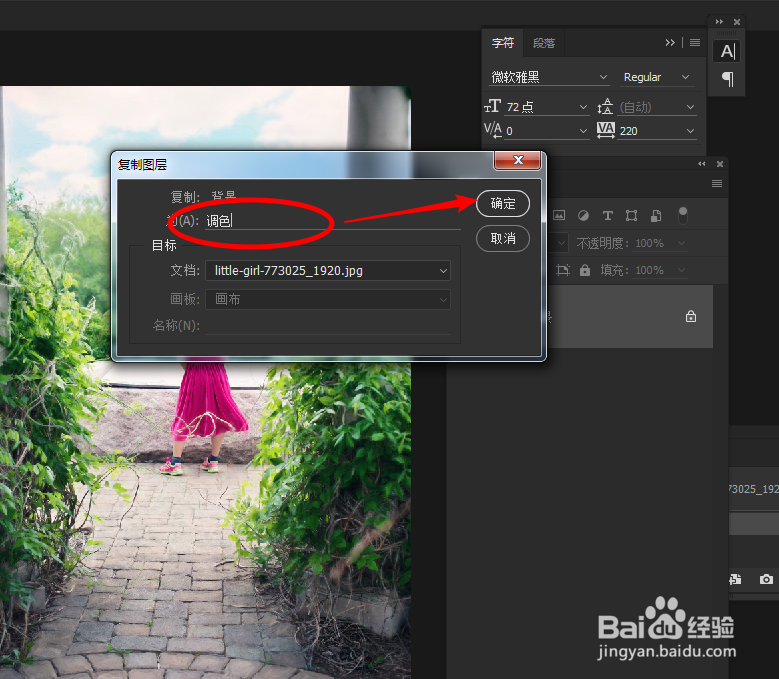
三、调整特定的颜色
1、执行命令:图像→调整→色相/饱和度,调出色相/饱和度窗口。
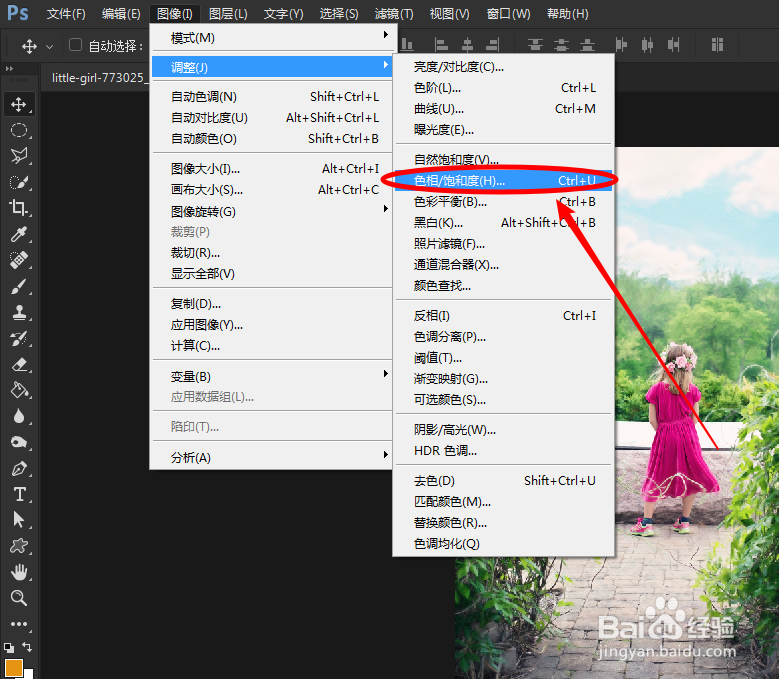
2、选择画面上的绿色,调整色相的滑块改变画面上的色彩。


3、我们将“调整”图层的混合模式更改为叠加,完成最终效果。
